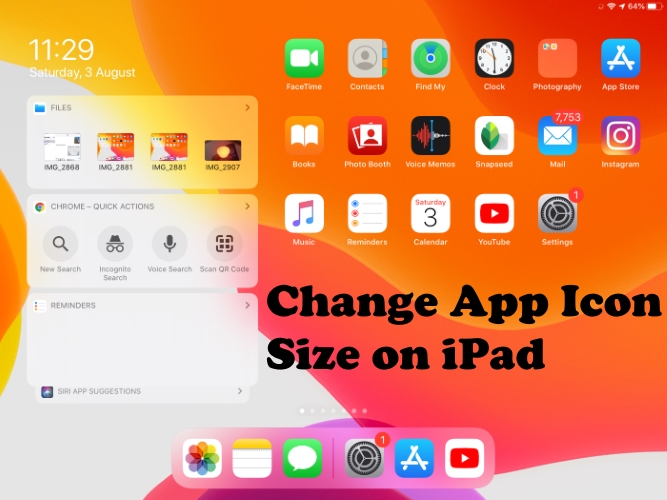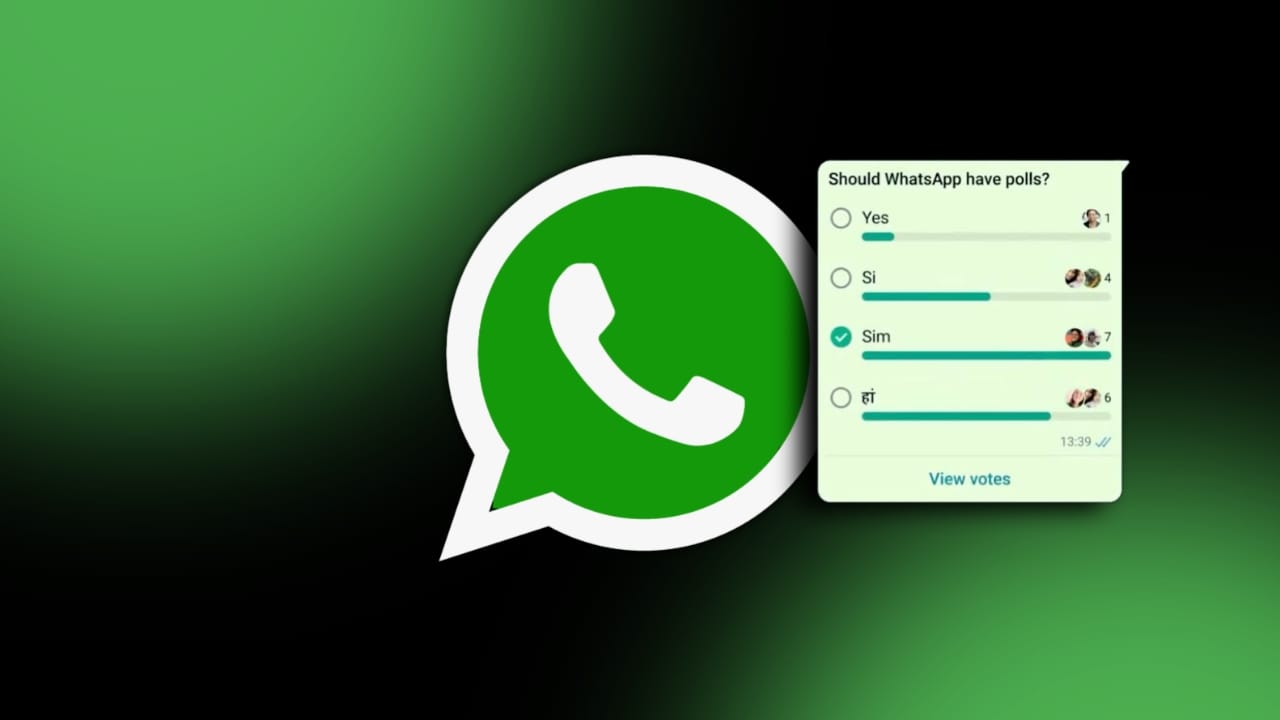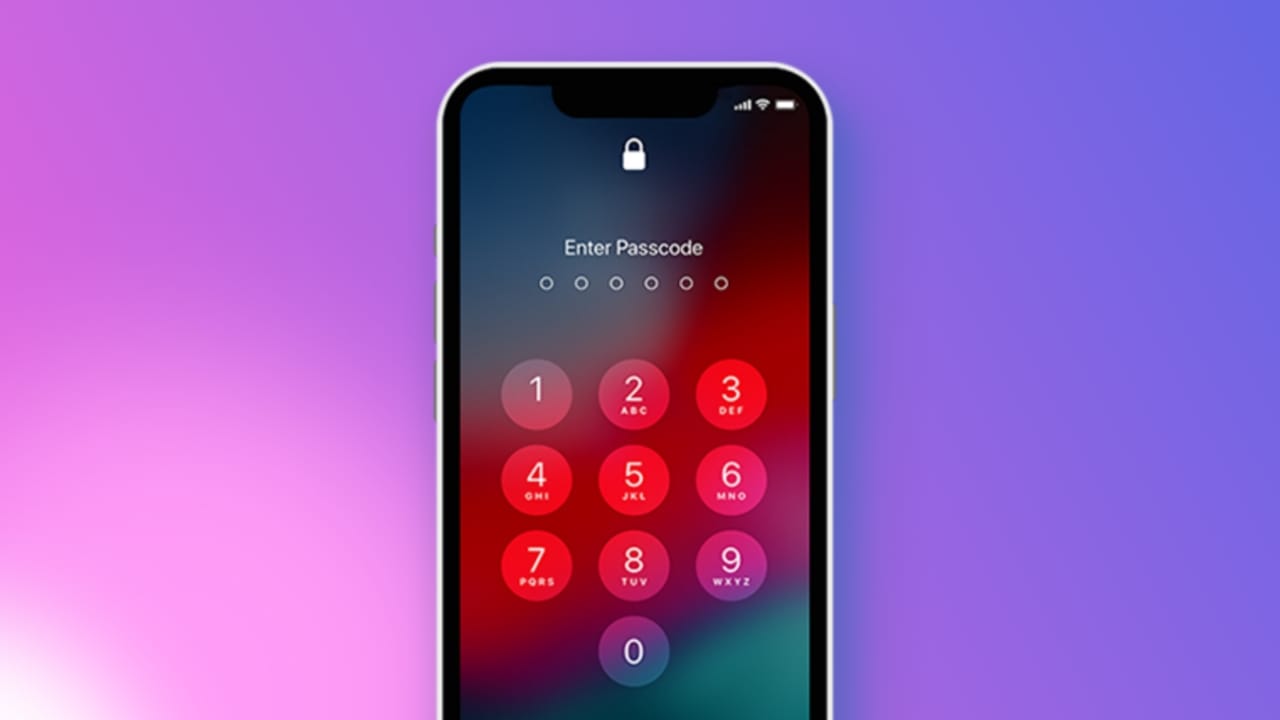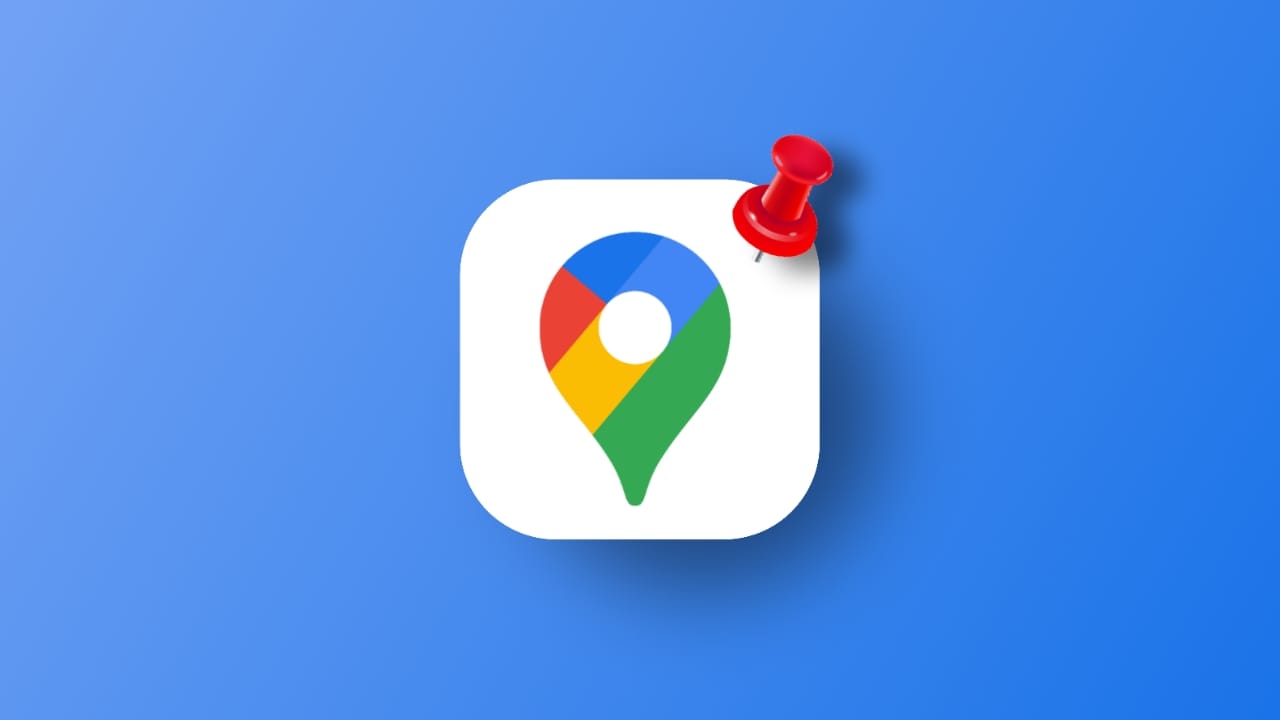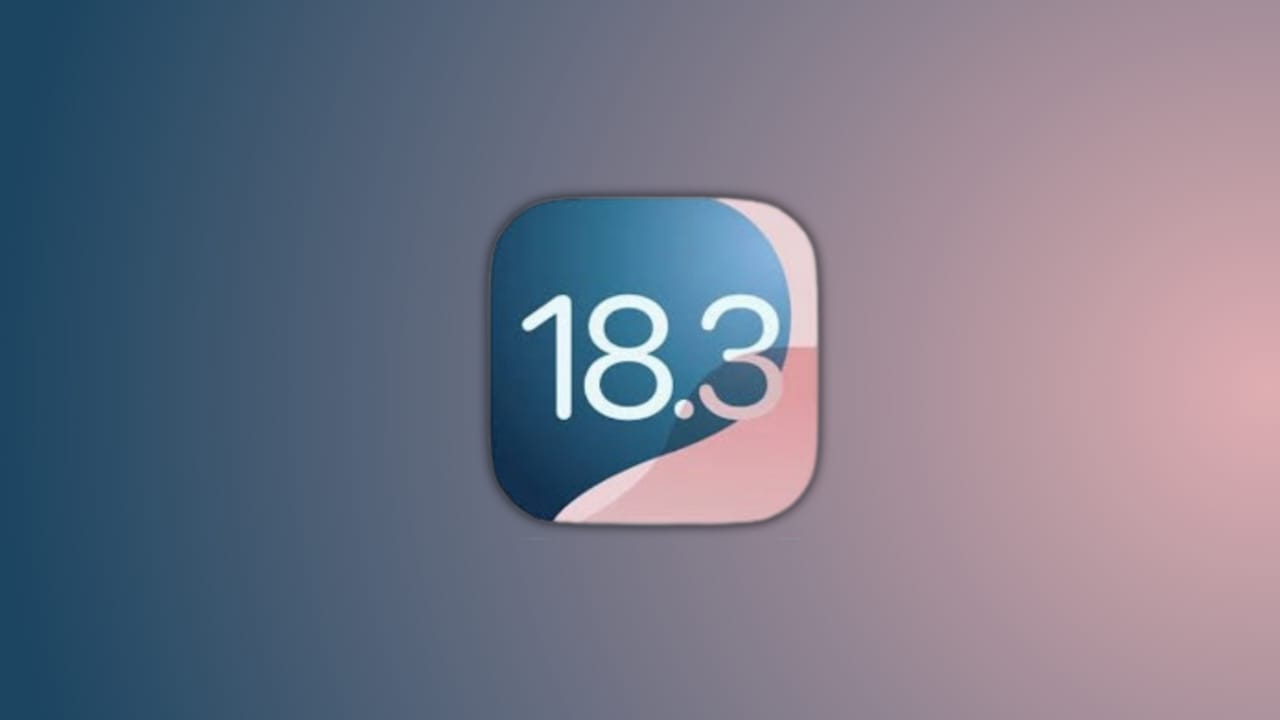Εάν διαχειρίζεστε την υποδομή πληροφορικής ενός οργανισμού, η διαμόρφωση του NTP είναι απαραίτητη για να εξασφαλιστεί ο σωστός και ακριβής συγχρονισμός χρόνου, ο οποίος επιτρέπει την καταγραφή συμβάντων, την ασφάλεια δικτύου και άλλες λειτουργίες υπολογιστών. Σε αυτήν την ανάρτηση, θα συζητήσουμε πώς να διαμορφώσουμε έναν διακομιστή NTP σε έναΔιακομιστής Windows.
Διαμορφώστε το διακομιστή NTP στο Windows Server
Το πρωτόκολλο χρόνου δικτύου (NTP) είναι ένα εξαιρετικά κλιμακωτό πρωτόκολλο Internet που βοηθά στον προσδιορισμό των πιο ακριβών πληροφοριών χρόνου και συγχρονίζει τις ρυθμίσεις χρόνου σε ένα σύστημα υπολογιστή.
Προκειμένου να διαμορφώσετε το διακομιστή NTP στο Windows Server, μπορείτε να χρησιμοποιήσετε το μητρώο Windows ή το PowerShell.
1] Ρυθμίστε τον διακομιστή NTP χρησιμοποιώντας τον επεξεργαστή μητρώου
Πρώτον, θα δούμε πώς μπορείτε να διαμορφώσετε τον διακομιστή NTP με τον επεξεργαστή μητρώου. Πρόκειται να διαμορφώσουμε το μητρώο των Windows, το οποίο είναι μια ιεραρχική βάση δεδομένων που χρησιμοποιείται για τη ρύθμιση των ρυθμίσεων του υπολογιστή σας. Για να το κάνετε αυτό, μπορείτε να ακολουθήσετε τα βήματα που αναφέρονται παρακάτω.
- Παίρνω ένα.
- Στη συνέχεια, θα ενεργοποιήσουμε το NTPSERVER χρησιμοποιώντας το κλειδί μητρώου και θα διαμορφώσετε το InvEglags του Win32Time.
- Στη συνέχεια, πρέπει να επανεκκινήσουμε τον διακομιστή NTP.
- Τέλος, θα ανοίξουμε την κατάλληλη θύρα UDP στο τείχος προστασίας.
Για να ανοίξουμε τον επεξεργαστή μητρώου, μπορούμε να ανοίξουμεΤρέξιμο,τύπος"Regedit",και κάντε κλικ στο OK. Μόλις το UAC προωθεί, κάντε κλικ στο Ναι για να συνεχίσετε. Τώρα, θα λάβουμε ένα αντίγραφο ασφαλείας του μητρώου που θα χρησιμοποιηθεί αν θέλετε να επιστρέψετε στην προηγούμενη κατάσταση σε περίπτωση που κάτι πάει στραβά. Για να το κάνετε αυτό, στον συντάκτη μητρώου, μεταβείτεΑρχείο> Εισαγωγή,Μεταβείτε στην τοποθεσία όπου θέλετε να αποθηκεύσετε την εισαγωγή και να την αποθηκεύσετε.
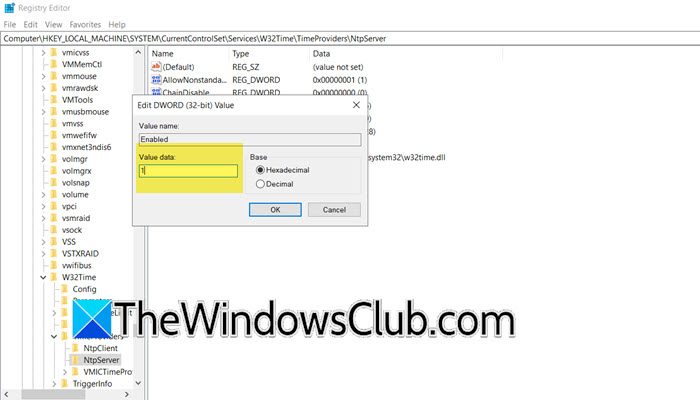
Αφού λάβετε την εισαγωγή, μεταβείτε στην ακόλουθη τοποθεσία στον επεξεργαστή μητρώου.
Computer\HKEY_LOCAL_MACHINE\SYSTEM\CurrentControlSet\Services\W32Time\TimeProviders\NtpServerΑναζητήστε την τιμή που ονομάζεταιΕνεργοποιημένη,κάντε διπλό κλικ σε αυτό και ρυθμίστε τοΑξία αξίαςσε 1. Αυτό θα επιτρέψει το πρωτόκολλο NTP στο διακομιστή σας.
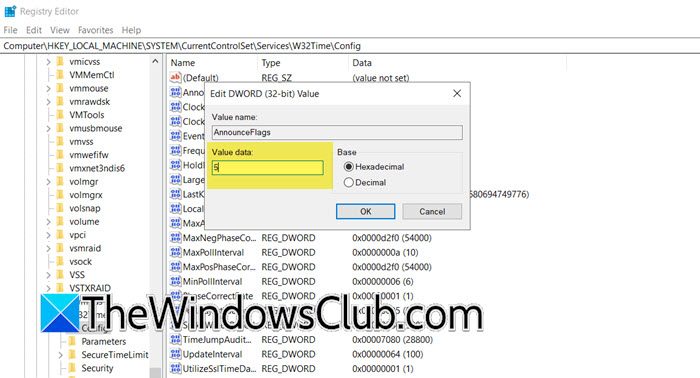
Μόλις ολοκληρωθεί, πρέπει να πάμε στην ακόλουθη τοποθεσία.
Computer\HKEY_LOCAL_MACHINE\SYSTEM\CurrentControlSet\Services\W32Time\ConfigΠρέπει να ψάξετεΑνακοινώστε,κάντε διπλό κλικ σε αυτό και ρυθμίστε τοΑξία αξίαςέως 5.
Στη συνέχεια, πρέπειΕπανεκκινήστε τον διακομιστή NTP, που μπορεί να γίνει μόνο με την επανεκκίνηση της υπηρεσίας χρόνου. Έτσι, χτυπήστε το Win + S, αναζητήστεΥπηρεσίες,και ανοίξτε τη χρησιμότητα. Τώρα, μετακινηθείτε προς τα κάτω και αναζητήστεΏρα των WindowsΥπηρεσία, κάντε δεξί κλικ σε αυτό και επιλέξτε Επανεκκίνηση. Περιμένετε να επανεκκινήσετε την υπηρεσία και μπορούμε να προχωρήσουμε στο τελικό βήμα μας.
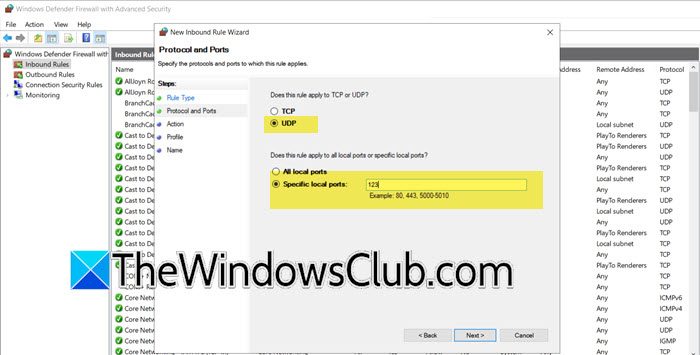
Τέλος, θα πάμεΑνοίξτε τη θύρα UDP 123όπως χρησιμοποιείται για τοΠρωτόκολλο χρόνου δικτύου (NTP).Για να το κάνετε αυτό, μπορείτε να ακολουθήσετε τα βήματα που αναφέρονται παρακάτω.
- Ανοίξτε το τρέξιμο από το Win + R, πληκτρολογήστε"WF.MSC",και πατήστε Enter για να ανοίξετε τοΤο τείχος προστασίας των Windows Defender με προηγμένη ασφάλειαχρησιμότητα.
- Κλικ στοΚανόνες εισερχόμενων> Νέος κανόνας.
- ΕπιλέγωΛιμάνικαι κάντε κλικ στο επόμενο.
- Στη συνέχεια, πρέπει να επιλέξετε το πλαίσιο ελέγχου UDP και στοΕιδική τοπική θύραπεδίο, εισάγετε 123; Κάντε κλικ στο επόμενο.
- ΕπιλέγωΕπιτρέψτε τη σύνδεσηκαι κάντε κλικ στο επόμενο.
- Πρέπει να επιλέξετε το προφίλ όπου ο κανόνας αυτός υποτίθεται ότι θα εφαρμοστεί.Τομέας, ιδιωτικός ή δημόσιος.Κάντε κλικ στο επόμενο.
- Δώστε ένα όνομα της επιλογής σας μαζί με την περιγραφή και κάντε κλικ στο επόμενο.
Αυτό θα ανοίξει τη θύρα UDP 123 η οποία θα επιτρέψει να περάσει η κυκλοφορία NTP.
Έτσι μπορείτε να διαμορφώσετε έναν διακομιστή NTP σε έναν διακομιστή Windows.
2] Ρυθμίστε τον διακομιστή NTP χρησιμοποιώντας το PowerShell
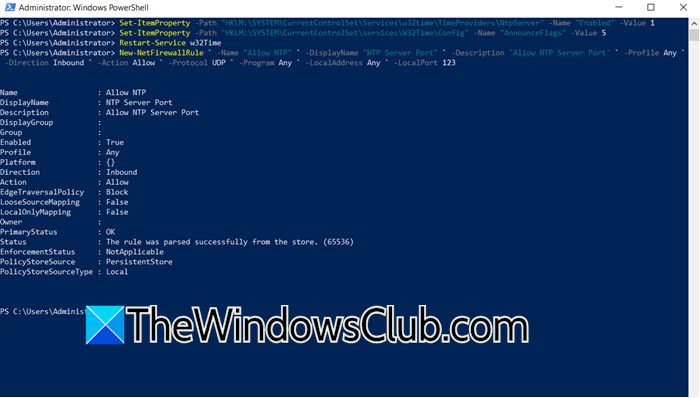
Η προαναφερθείσα μέθοδος σάς επιτρέπει να διαμορφώσετε τον διακομιστή NTP χρησιμοποιώντας το GUI, αλλά έχουμε και μια μέθοδο CLI. Εδώ, σας ζητάμε να ανοίξετεPowerShellστο μηχάνημά σας και στη συνέχεια εκτελέστε τις ακόλουθες εντολές.
- Προκειμένου να ενεργοποιήσετε το κλειδί μητρώου για το NTP Server, πρέπει να εκτελέσετε την ακόλουθη εντολή.
Set-ItemProperty -Path "HKLM:\SYSTEM\CurrentControlSet\Services\w32time\TimeProviders\NtpServer" -Name "Enabled" -Value 1- Έπειτα, πρέπει να κάνουμε την τιμή του ANTINGEFLAGS 5 εκτελώντας την εντολή που αναφέρεται παρακάτω.
Set-ItemProperty -Path "HKLM:\SYSTEM\CurrentControlSet\services\W32Time\Config" -Name "AnnounceFlags" -Value 5- Για να επανεκκινήσετε την υπηρεσία χρόνου, εκτελέστε -Επανεκκίνηση-υπηρεσία W32Time.
- Τώρα, πρέπει να διαμορφώσουμε το τείχος προστασίας, γι 'αυτό, εκτελέστε τις ακόλουθες εντολές.
New-NetFirewallRule ` -Name "Allow NTP" ` -DisplayName "NTP Server Port" ` -Description 'Allow NTP Server Port' ` -Profile Any ` -Direction Inbound ` -Action Allow ` -Protocol UDP ` -Program Any ` -LocalAddress Any ` -LocalPort 123Τώρα, έχετε ρυθμίσει έναν διακομιστή NTP.
Ανάγνωση:
Πώς να διαμορφώσετε τον διακομιστή NTP στο Windows Server;
Για να διαμορφώσετε τον διακομιστή NTP στο Windows Server, πρέπει να ενεργοποιήσετε το σχετικό κλειδί μητρώου. Επίσης, πρέπει να διαμορφώσετε την τιμή μητρώου ANTINGEFLAGS κάτω από το W32Time. Μόλις ολοκληρωθεί, πρέπει να επανεκκινήσουμε την υπηρεσία χρόνου και να διαμορφώσουμε τη θύρα UDP για να επιτρέψουμε την κυκλοφορία NTP. Για να κάνετε όλα αυτά, σας συνιστούμε να ακολουθήσετε τα παραπάνω βήματα.
Ανάγνωση:
Πώς μπορώ να ρυθμίσω τον δικό μου διακομιστή NTP;
Στα Windows, η ρύθμιση του διακομιστή NTP είναι στην πραγματικότητα αρκετά απλή, το μόνο που χρειάζεται να κάνετε είναι να διαμορφώσετε τις ρυθμίσεις μητρώου και μόλις γίνει αυτό, μπορείτε να επανεκκινήσετε την υπηρεσία Windows Time και στη συνέχεια να διαμορφώσετε τις ρυθμίσεις θύρας UDP, όπως αναφέρεται σε αυτήν την ανάρτηση πάνω από.
Διαβάστε επίσης: